Skapa en Log Analytics-arbetsyta
Den här artikeln visar hur du skapar en Log Analytics-arbetsyta. När du samlar in loggar och data lagras informationen på en arbetsyta. En arbetsyta har ett unikt arbetsyte-ID och resurs-ID. Namnet på arbetsytan måste vara unikt för en viss resursgrupp. När du har skapat en arbetsyta konfigurerar du datakällor och lösningar för att lagra deras data där.
Du behöver en Log Analytics-arbetsyta om du samlar in data från:
- Azure-resurser i din prenumeration.
- Lokala datorer som övervakas av System Center Operations Manager.
- Enhetssamlingar från Configuration Manager.
- Diagnostik eller loggdata från Azure Storage.
Skapa en arbetsyta
Använd menyn Log Analytics-arbetsytor för att skapa en arbetsyta.
I Azure Portal anger du Log Analytics i sökrutan. När du börjar skriva filtreras listan baserat på det du skriver. Välj Log Analytics-arbetsytor.
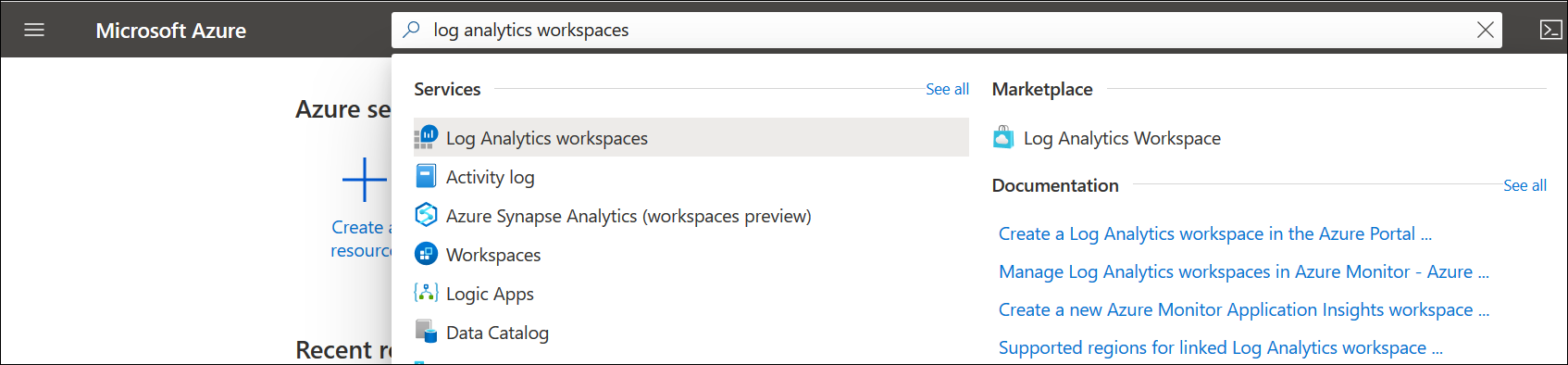
Välj Lägg till.
Välj en prenumeration i listrutan.
Använd en befintlig resursgrupp eller skapa en ny.
Ange ett namn för den nya Log Analytics-arbetsytan, till exempel DefaultLAWorkspace. Det här namnet måste vara unikt per resursgrupp.
Välj en tillgänglig region. Mer information finns i avsnittet om tillgängliga regioner för Log Analytics. Sök efter Azure Monitor i rutan Sök efter en produkt .
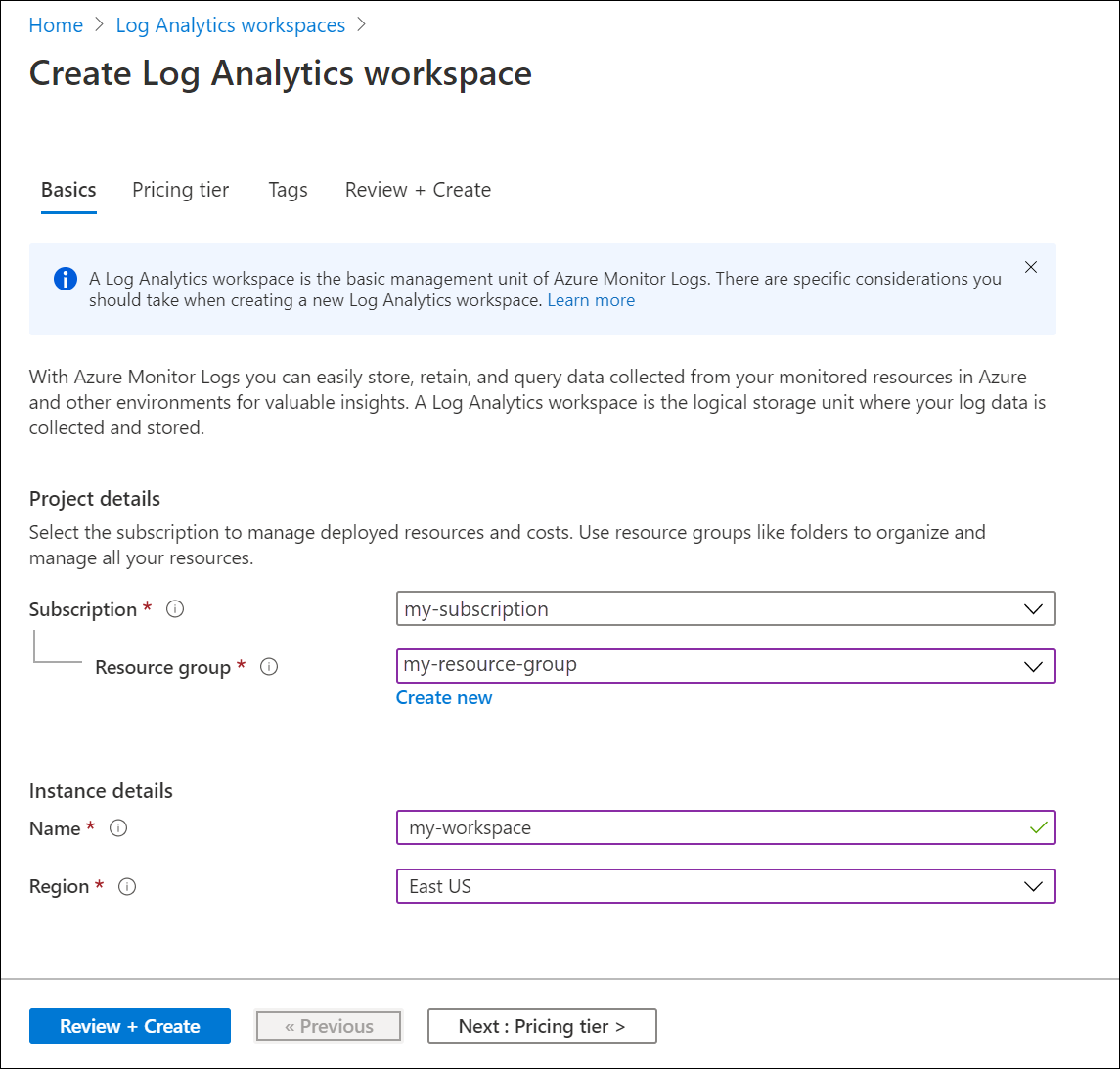
Välj Granska + skapa för att granska inställningarna. Välj sedan Skapa för att skapa arbetsytan. En standardprisnivå för betalning per användning tillämpas. Inga avgifter debiteras förrän du börjar samla in tillräckligt med data. Mer information om andra prisnivåer finns i Prisinformation för Log Analytics.
Felsökning
När du skapar en arbetsyta som har tagits bort under de senaste 14 dagarna och i läget mjuk borttagning kan åtgärden ha ett annat resultat beroende på konfigurationen av arbetsytan:
Om du anger samma arbetsytenamn, resursgrupp, prenumeration och region som i den borttagna arbetsytan återställs arbetsytan, inklusive dess data, konfiguration och anslutna agenter.
Namn på arbetsytor måste vara unika för en resursgrupp. Om du använder ett arbetsytenamn som redan finns eller som är mjukt borttaget returneras ett fel. Följ dessa steg om du vill ta bort det mjukt borttagna namnet permanent och skapa en ny arbetsyta med samma namn:
- Återställ din arbetsyta.
- Ta bort arbetsytan permanent.
- Skapa en ny arbetsyta med samma arbetsytenamn.
Nästa steg
Nu när du har en tillgänglig arbetsyta kan du konfigurera insamling av övervakningstelemetri, köra loggsökningar för att analysera dessa data och lägga till en hanteringslösning för att ge mer data och analysinsikter. Mer information:
- Se Övervaka hälsotillståndet för Log Analytics-arbetsytan i Azure Monitor för att skapa aviseringsregler för att övervaka hälsotillståndet för din arbetsyta.
- Se Samla in Azure-tjänstloggar och mått för användning i Log Analytics för att aktivera datainsamling från Azure-resurser med Azure Diagnostics eller Azure Storage.